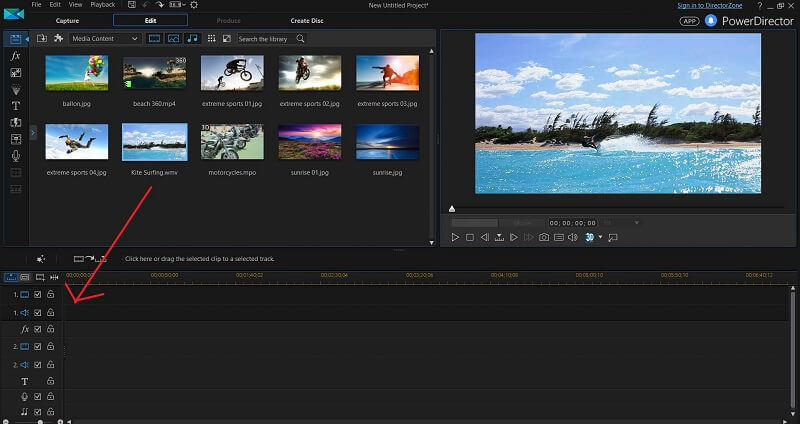PowerDirector Review: Ist dieser Video-Editor 2022 gut?
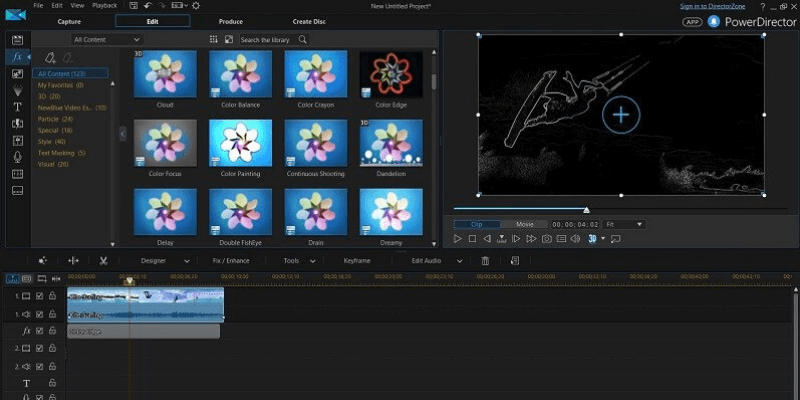
CyberLink PowerDirector
: Das einfachste und intuitivste Videobearbeitungsprogramm
Zusammenfassung
CyberLink PowerDirector ist intuitiv (Sie werden mich dieses Wort oft sagen hören), schnell und erstaunlich benutzerfreundlich, bietet aber nicht die gleichen hochwertigen Videobearbeitungswerkzeuge wie einige seiner Konkurrenten.
Wenn es Ihre Prioritäten sind, beim Erstellen Ihres nächsten Heimvideoprojekts Zeit zu sparen, sind Sie genau die Art von Person, für die PowerDirector entwickelt wurde. PowerDirector eignet sich perfekt zum Bearbeiten von Handheld-Videos (z. B. von Schulabschlüssen und Geburtstagsfeiern) oder zum Erstellen von Diashows, die Sie der Familie zeigen können. PowerDirector leistet hervorragende Arbeit, um den Videobearbeitungsprozess für Benutzer aller Ebenen so einfach wie möglich zu gestalten.
Wenn Sie jedoch bestrebt sind, qualitativ hochwertige Videos für die kommerzielle Nutzung zu erstellen, oder sich bereits die Zeit genommen haben, ein fortgeschritteneres Videobearbeitungsprogramm zu erlernen, sind Sie wahrscheinlich besser dran, bei Konkurrenten wie Final Cut Pro (Mac) oder VEGAS-Pro (Windows).
Was ich mag: Unglaublich schnell und schmerzlos, die Software zu erlernen und mit der Erstellung einfacher Videos zu beginnen. Eine intuitive Benutzeroberfläche, die es einfach macht, die Tools zu finden, nach denen Sie suchen. Integrierte Videovorlagen ermöglichen es selbst den technisch unerfahrensten Benutzern, innerhalb von Minuten ganze Videos und Diashows zu erstellen. Das Bearbeiten von 360-Grad-Videos war genauso einfach und unkompliziert wie das Bearbeiten von Standardvideos.
Was ich nicht mag: Die meisten Effekte sind weit entfernt von professioneller oder kommerzieller Qualität. Erweiterte Videobearbeitungswerkzeuge in PowerDirector bieten weniger Flexibilität als konkurrierende Videoeditoren.
Ist PowerDirector einfach zu bedienen?
Es ist ohne Frage das einfachste Videobearbeitungsprogramm, das ich je benutzt habe. PowerDirector wurde entwickelt, um die Kopfschmerzen zu minimieren, die Sie durch das Erlernen fortschrittlicherer Software erarbeiten müssten, und bietet eine Reihe von Tools, die es Benutzern aller Erfahrungsstufen ermöglichen, einfache Videos in wenigen Minuten einfach zusammenzufügen.
Für wen eignet sich PowerDirector am besten?
Untenstehend sind Hauptgründe Sie könnten am Kauf von PowerDirector interessiert sein:
- Die Zielgruppe für Ihre Videos sind Freunde und Familie.
- Sie benötigen eine kostengünstige und effektive Möglichkeit, 360-Grad-Videos zu bearbeiten.
- Sie haben nicht vor, aus der Videobearbeitung ein Hobby zu machen, und sind nicht daran interessiert, stundenlang eine neue Software zu lernen.
Hier sind einige der wichtigsten Gründe, warum Sie möglicherweise NICHT am Kauf von PowerDirector interessiert sind:
- Sie erstellen Videos für den kommerziellen Gebrauch und benötigen Videos in höchster Qualität.
- Sie sind ein Hobbyist oder professioneller Videoeditor, der bereits eine fortgeschrittenere Software besitzt und sich die Zeit genommen hat, diese zu erlernen.
Ist die Verwendung von PowerDirector sicher?
Unbedingt. Sie können die Software direkt von der vertrauenswürdigen CyberLink-Website herunterladen. Es enthält keine Viren oder Bloatware und stellt keine Bedrohung für die Dateien oder die Integrität Ihres Computers dar.
Ist PowerDirector kostenlos?
PowerDirector ist nicht kostenlos, bietet aber a Kostenlose 30-Tage-Testversion damit Sie die Software testen können, bevor Sie sie kaufen. Fast alle Funktionen stehen Ihnen während der kostenlosen Testversion zur Verfügung, aber alle während der Testversion produzierten Videos haben ein Wasserzeichen in der unteren rechten Ecke.
Inhaltsverzeichnis
Warum mir diese PowerDirector-Rezension anvertrauen?
Mein Name ist Aleco Pors. Nachdem ich in den letzten sechs Monaten gerade erst damit begonnen habe, zu lernen, wie man Videos bearbeitet, bin ich ein relativer Neuling in der Kunst des Filmemachens und genau die Art von Person, an die PowerDirector vermarktet wird. Ich habe Programme wie Final Cut Pro verwendet, VEGAS-Pround Nero Video um Videos sowohl für den persönlichen als auch für den kommerziellen Gebrauch zu erstellen. Ich habe ein gutes Verständnis für die Standardfunktionen konkurrierender Videobearbeitungsprogramme und kann mich schnell daran erinnern, wie einfach oder schwierig es war, andere Videoeditoren zu lernen.
Ich habe keine Zahlung oder Anfrage von CyberLink erhalten, um diese PowerDirector-Rezension zu erstellen, und beabsichtige nur, meine vollständige, ehrliche Meinung über das Produkt zu äußern.
Mein Ziel ist es, die Stärken und Schwächen des Programms hervorzuheben und genau zu skizzieren, für welche Arten von Benutzern die Software am besten geeignet ist. Jemand, der diese PowerDirector-Rezension liest, sollte mit einem guten Gefühl davon weggehen, ob er die Art von Benutzer ist, die vom Kauf der Software profitieren wird, und das Gefühl haben, dass ihm beim Lesen kein Produkt „verkauft“ wird.
Beim Testen von CyberLink PowerDirector habe ich mein Bestes getan, um alle im Programm verfügbaren Funktionen umfassend zu nutzen. Ich werde völlig transparent über die Funktionen des Programms sprechen, die ich entweder nicht gründlich testen konnte oder die ich nicht für eine Kritik qualifiziert hielt.
Schneller Überblick über PowerDirector
Bitte beachten Sie: Dieses Tutorial basiert auf einer früheren Version von PowerDirector. Wenn Sie die neueste Version verwenden, sehen die folgenden Screenshots möglicherweise anders aus als die von Ihnen verwendete Version.
Wie schnell und einfach können Sie Filme erstellen?
Um zu veranschaulichen, wie schnell, sauber und einfach PowerDirector ist „Einfacher Editor“ Tool ist, werde ich in wenigen Minuten den gesamten Prozess der Videoerstellung für Sie durchgehen.
Beim Start des Programms bietet PowerDirector dem Benutzer eine Reihe von Optionen zum Starten eines neuen Projekts sowie die Option zum Auswählen des Seitenverhältnisses für das Video. Mit der Easy Editor-Option können Sie in nur 5 Schritten einen vollständigen Film mit Übergängen, Musik und Effekten erstellen.
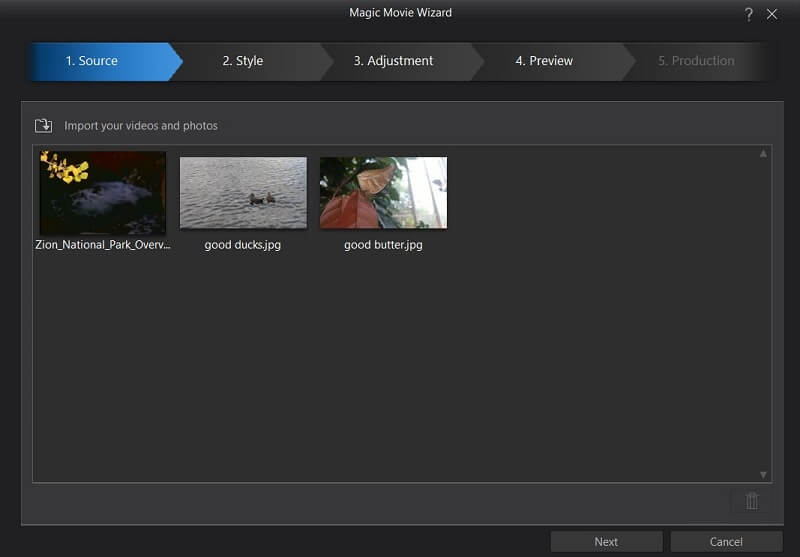
Der erste unserer fünf Schritte ist das Importieren unserer Quellbilder und -videos. Ich habe ein kostenloses Video importiert, das ich online vom Zion-Nationalpark gefunden habe, sowie ein paar Naturfotos, die ich selbst gemacht habe.
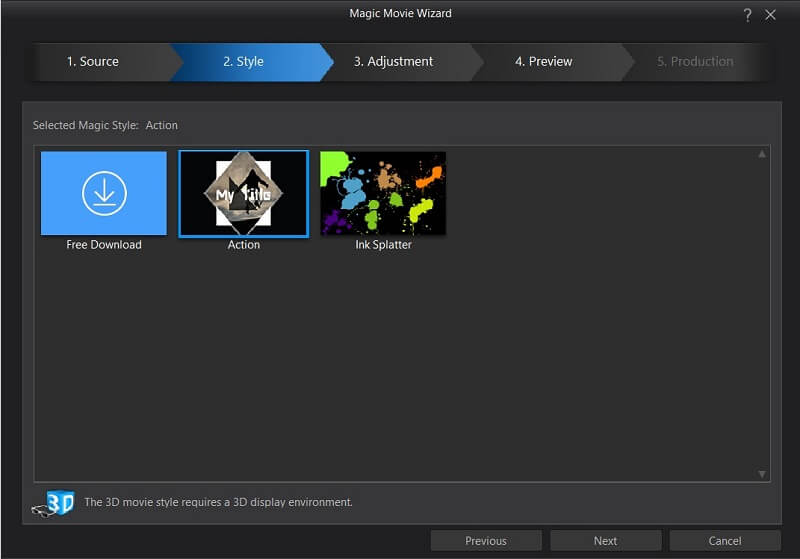
Der nächste Schritt besteht darin, a . auszuwählen „Magischer Stil“ Videovorlage für Ihr Projekt. Standardmäßig wird PowerDirector nur mit der ‘Aktion’ Stil, aber es ist sehr einfach, weitere kostenlose Stile von der offiziellen Cyberlink-Website herunterzuladen. Wenn Sie auf die Schaltfläche „Kostenloser Download“ klicken, wird eine Seite in Ihrem Standard-Webbrowser geöffnet, die Download-Links zu einer Handvoll Stilen enthält, aus denen Sie auswählen können.
Um den Stil zu installieren, müssen Sie nach dem Herunterladen nur auf die Datei doppelklicken, und PowerDirector installiert sie automatisch für Sie. Wie Sie oben sehen können, konnte ich den „Ink Splatter“-Stil problemlos installieren. Für die Zwecke der heutigen Demo verwende ich den standardmäßigen Aktionsstil.
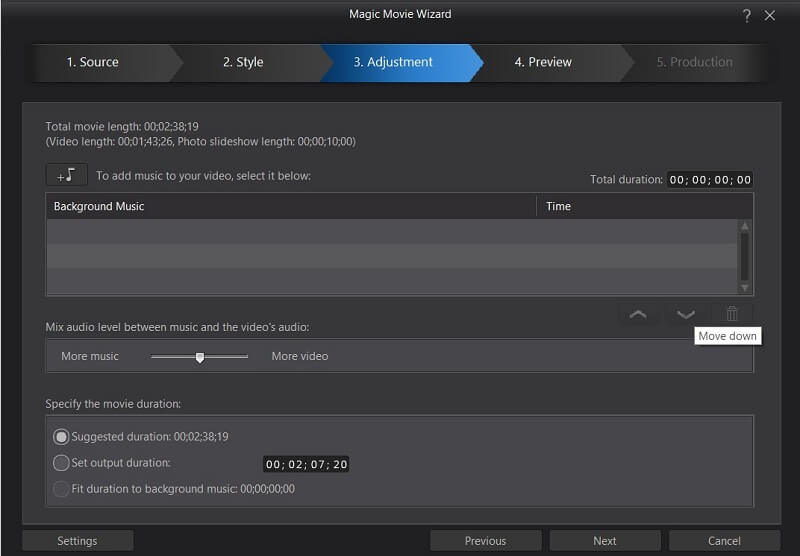
Das Einstellung Auf der Registerkarte können Sie die Hintergrundmusik und die Länge des endgültigen Videos bearbeiten. Wie bei den meisten Dingen in PowerDirector müssen Sie lediglich eine Musikdatei per Drag & Drop auf die Registerkarte „Hintergrundmusik“ ziehen, um sie in das Programm zu laden. Ich habe diesen Schritt für diese Demo übersprungen, da ich den Standard-Song zeigen möchte, den PowerDirector mit dem Standard-Magic-Stil verwendet.
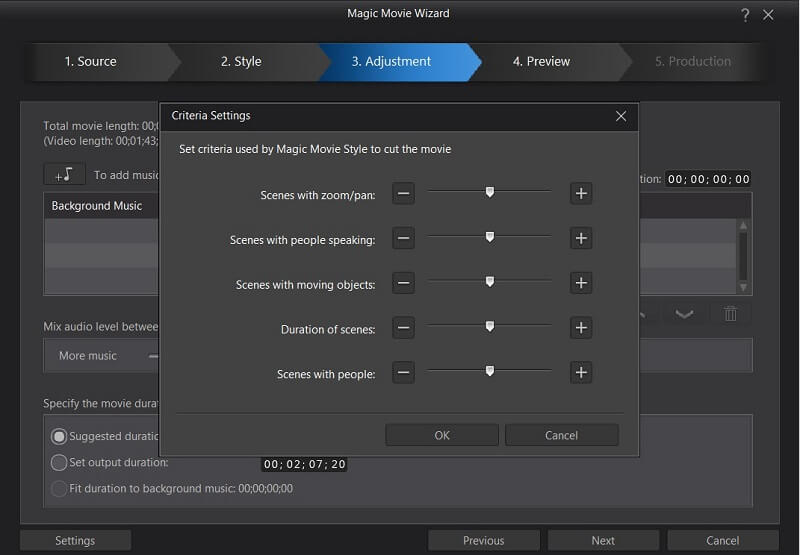
Auf der Registerkarte „Einstellungen“ werden eine Reihe einfacher Optionen angezeigt, mit denen Sie verschiedene Funktionen Ihres Videos hervorheben können. PowerDirector macht es einfach, Features Ihres Videos wie „Szenen mit sprechenden Personen“ hervorzuheben, ohne die Drecksarbeit selbst erledigen zu müssen.
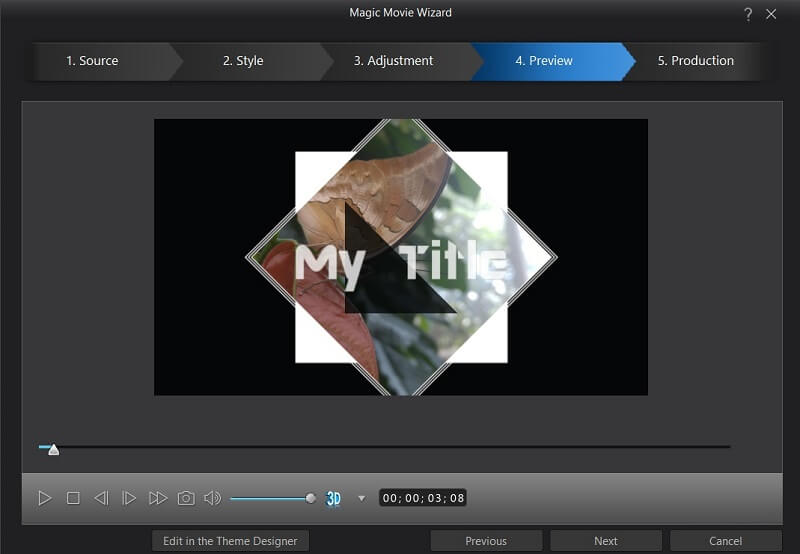
Das Vorschau Auf der Registerkarte wird Ihr Video automatisch gemäß den Einstellungen und dem Magic Style zusammengefügt, die Sie in den vorherigen beiden Registerkarten angegeben haben. Abhängig von der Länge Ihres Videos kann es einige Minuten dauern, bis PowerDirector es vollständig geschnitten hat.
Da Sie PowerDirector noch nicht mitgeteilt haben, wie Ihr Video heißen soll, müssen wir die kurz eingeben Theme-Designer. Klicken Sie einfach auf die Schaltfläche „Im Themen-Designer bearbeiten“, um unseren Einführungsbildschirm anzuweisen, etwas anderes als „Mein Titel“ zu sagen.
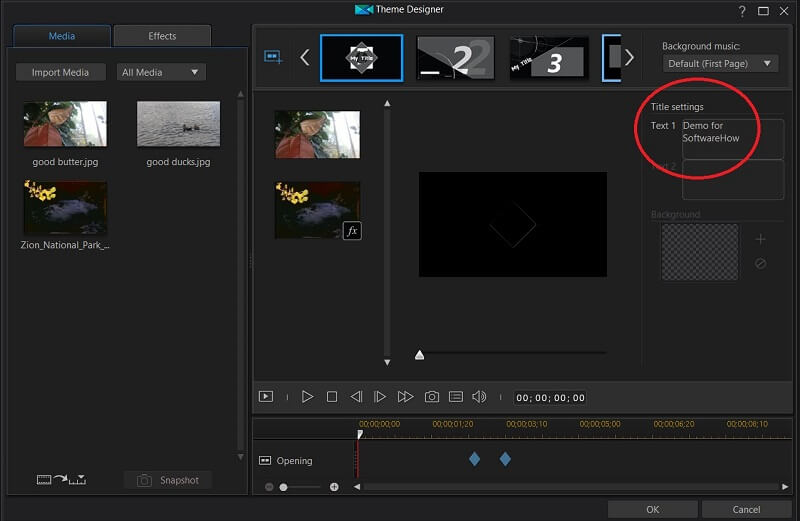
In den Theme-Designer Wir können die Titeleinstellungen (rot eingekreist) bearbeiten, durch die verschiedenen automatisch erstellten Übergänge klicken Magischer Stil oben, um unsere Szenen einzeln zu bearbeiten und Effekte auf jeden unserer Clips und Bilder anzuwenden, indem Sie die Registerkarte „Effekte“ in der oberen linken Ecke der Seite auswählen. Sehen Sie sich das Video unbedingt vollständig an, da Sie möglicherweise den Standardtext in mehr als einer Szene ändern müssen.
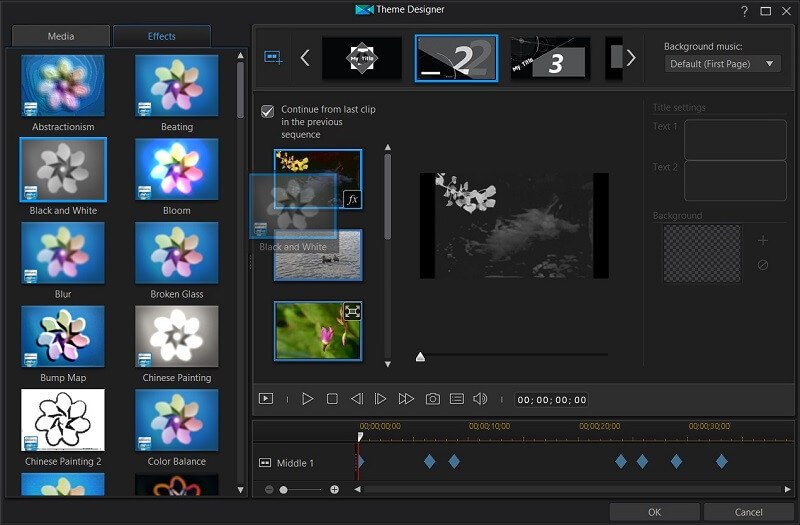
Das Anwenden von Effekten auf Clips und Bilder kann wie die meisten Funktionen in PowerDirector durchgeführt werden, indem Sie auf den gewünschten Effekt klicken und ihn auf den gewünschten Clip ziehen. PowerDirector identifizierte automatisch die natürlichen Übergänge in dem von mir bereitgestellten Video, was es einfach machte, Effekte jeweils nur auf eine Szene anzuwenden, ohne das Video selbst in verschiedene Szenen zerlegen zu müssen.
Wenn Sie mit Ihren Änderungen zufrieden sind, können Sie auf die Schaltfläche „OK“ unten rechts auf dem Bildschirm klicken und die Vorschau erneut ansehen.
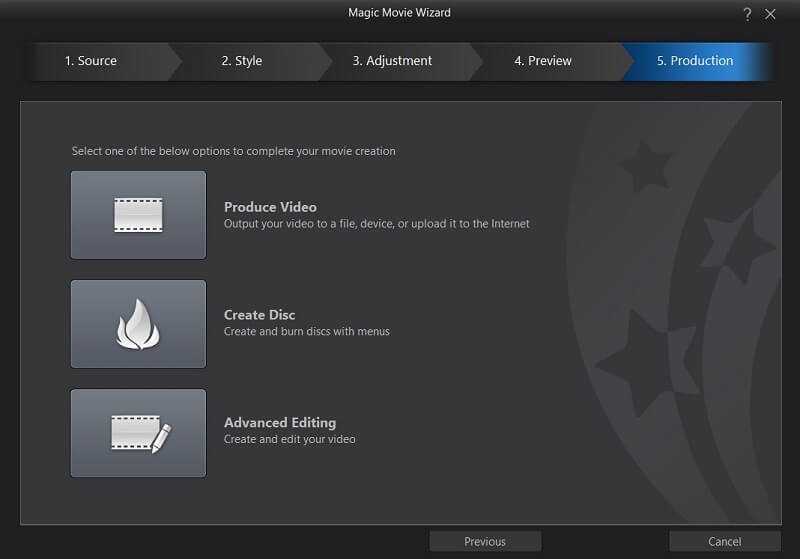
So sind wir bereit, es zusammenzupacken und unser fertiges Projekt auszugeben. Alle drei Optionen auf diesem Bildschirm bringen Sie zum Full Feature Editor. Da wir mit unserem Video fertig sind, klicken Sie auf die Schaltfläche „Video produzieren“, um zum allerletzten Schritt des Projekts zu gelangen.
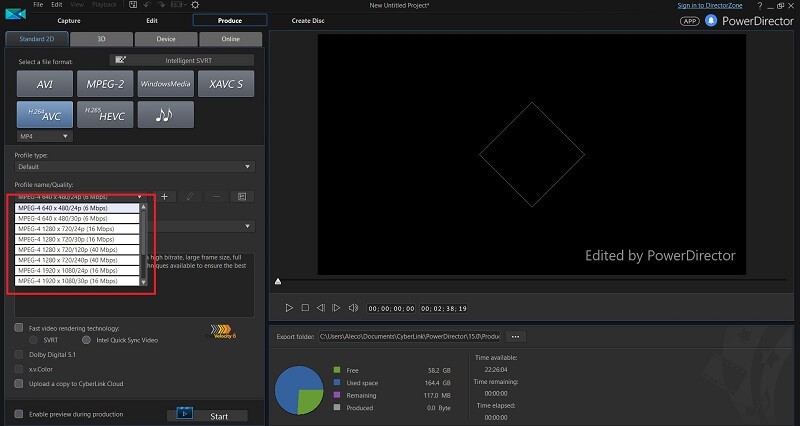
Hier können wir das gewünschte Ausgabeformat für Video auswählen. Standardmäßig schlägt PowerDirector MPEG-4-Video mit 640×480/24p vor, daher möchten Sie dieses Ausgabeformat möglicherweise auf eine höhere Auflösung einstellen (im roten Feld hervorgehoben). Ich habe 1920×1080/30p ausgewählt und dann unten auf dem Bildschirm auf die Schaltfläche „Start“ geklickt, um mit dem Rendern des Videos zu beginnen.
Von Anfang bis Ende dauerte der gesamte Videoerstellungsprozess (ohne die Renderzeit am Ende des Projekts) nur wenige Minuten. Obwohl ich vielleicht etwas mehr Erfahrung in der Videobearbeitung habe als der durchschnittliche beabsichtigte Kunde von PowerDirector 15, glaube ich, dass ein Benutzer ohne jegliche Erfahrung in der Videobearbeitung diesen ganzen Prozess in ungefähr der gleichen Zeit wie ich abschließen könnte.
Schauen Sie sich gerne das kurze Video an, das PowerDirector hier für mich erstellt hat.
Um diese Videodatei aus meiner hinzuzufügen Medieninhalt Tab zu meinem Projekt hinzufügen, alles, was ich tun muss, ist darauf zu klicken und es auf die Timeline-Fenster unten zu ziehen. Um neue Inhalte zu meiner Registerkarte „Medieninhalte“ hinzuzufügen, muss ich nur auf einen Ordner auf meinem Computer klicken und ihn in den Bereich „Medieninhalte“ ziehen. Wenn Sie jemals Zweifel haben, wie Sie etwas zu Ihrem Projekt hinzufügen können, können Sie davon ausgehen, dass Sie nur irgendwo klicken und ziehen müssen.

Das Bearbeiten Auf der Registerkarte oben auf dem Bildschirm nehmen Sie alle eigentlichen Bearbeitungen für Ihr Projekt vor. Auf den anderen Registerkarten können Sie die meisten anderen Hauptfunktionen von PowerDirector ausführen.
Sie können Video und Audio von den integrierten oder zusätzlichen Audiogeräten Ihres Computers im aufnehmen Erfassung Geben Sie das Video in einer Videodatei oder auf einer Reihe von Video-Hosting-Websites wie Youtube oder Vimeo im aus Produziert Registerkarte oder erstellen Sie eine voll funktionsfähige DVD mit Menüs im Disc erstellen Tab.
Sie können 99 % dessen, was das Programm zu bieten hat, in diesen vier Registerkarten erreichen und müssen sich nur in die Dropdown-Menüs oben auf dem Bildschirm verirren, wenn Sie daran interessiert sind, mit den Standardeinstellungen herumzuspielen – etwas, das ich herumgespielt habe bei mir nur zum Testen der Software, war aber in der Praxis eigentlich nie nötig.

In den Bearbeiten Registerkarte finden Sie die meisten Effekte und Änderungen, die Sie wahrscheinlich auf das Video anwenden werden, auf der linken Registerkarte, die oben abgebildet ist. Wenn Sie mit der Maus über die einzelnen Registerkarten fahren, können Sie die Art von Inhalten sehen, die Sie auf dieser Registerkarte erwarten können, sowie die Standard-Tastaturkürzel, um dorthin zu navigieren, ohne die Maus zu verwenden.
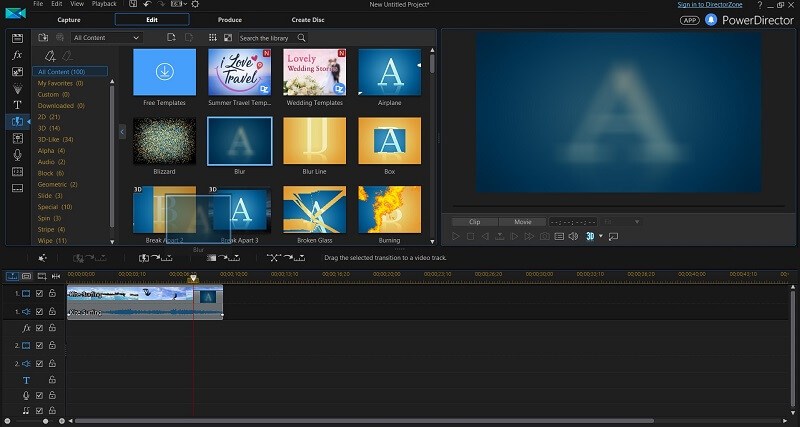
Hier habe ich zur Registerkarte Übergänge navigiert, die, wie Sie vielleicht erraten haben, die Übergänge bereitstellt, mit denen Sie zwei Clips miteinander verknüpfen können. Wie Sie vielleicht schon erraten haben, ist das Anwenden eines Übergangs auf einen Clip so einfach wie das Klicken und Ziehen auf den Clip, aus dem Sie übergehen möchten. Viele der Registerkarten, einschließlich der Registerkarte „Übergänge“, bieten Ihnen eine Schaltfläche „Kostenlose Vorlagen“, um zusätzliche Inhalte kostenlos von der Cyberlink-Website herunterzuladen.
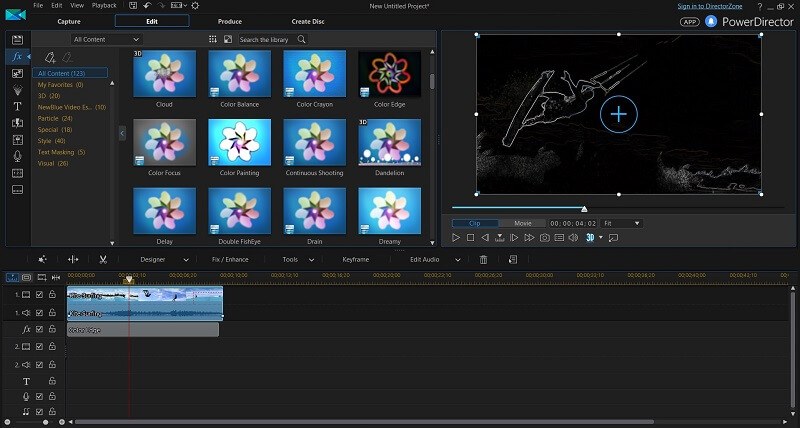
Hier habe ich den „Color Edge“-Effekt auf einen Teil meines Videos angewendet, indem ich ihn in den FX-Teil der Timeline unter meinem Clip gezogen habe. Ich kann auf den Rand des Effekts klicken, um die Zeitdauer einzustellen, die der Effekt auf mein Video angewendet wird, oder auf den Effekt selbst in der Zeitleiste doppelklicken, um ein Fenster zu öffnen, in dem ich die Einstellungen des Effekts anpassen kann.
Praktisch alles im Editor von PowerDirector funktioniert auf die gleiche Weise – suchen Sie Ihren gewünschten Effekt auf der Registerkarte ganz links, klicken und ziehen Sie ihn in Ihre Timeline und doppelklicken Sie auf den Inhalt, um seine Einstellungen zu bearbeiten – ein sehr elegantes Design.
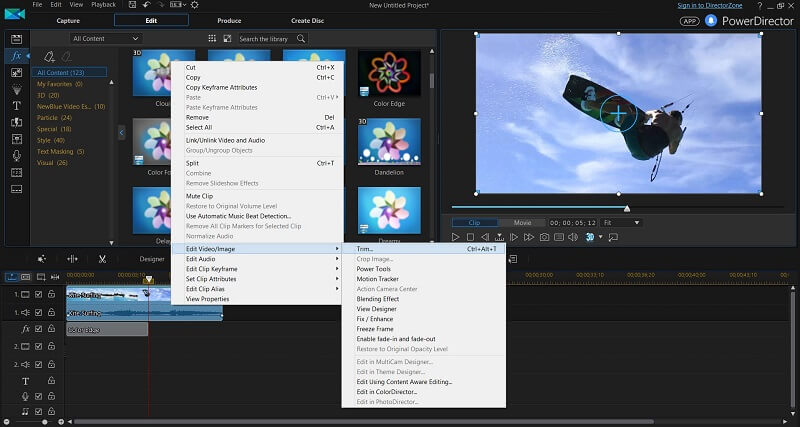
Die „erweiterten“ Videowerkzeuge wie Farbkorrektur, Mischoptionen und Geschwindigkeitsanpassung finden Sie, indem Sie mit der rechten Maustaste auf Ihr Video in der Timeline klicken und zum Untermenü „Video/Bild bearbeiten“ navigieren.
Ich konnte alle benötigten Funktionen in diesen Untermenüs finden, ohne jemals Google verwenden oder in einem Online-Tutorial nachsehen zu müssen, wo ich sie finden kann. Ich kann sicherlich nicht dasselbe sagen, als ich lernte, wie man andere Video-Editoren benutzt.
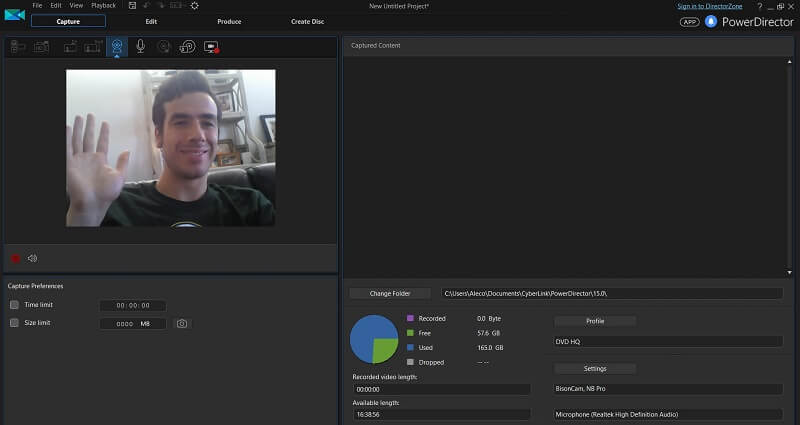
Das letzte Feature des Editors, das ich hervorheben möchte, ist der Capture-Tab. Durch einfaches Klicken auf die Registerkarte war PowerDirector in der Lage, die Standardkamera und das Standardmikrofon meines Laptops automatisch zu erkennen, sodass ich in Sekundenschnelle Audio- und Videoclips von meiner Hardware aufnehmen konnte. Diese Registerkarte kann auch verwendet werden, um die Audio- und Videoausgabe von Ihrer Desktop-Umgebung aufzunehmen – perfekt zum Aufnehmen von Anleitungsvideos für YouTube.
Der 360-Video-Editor und Diashow-Ersteller
Zwei wichtige Verkaufsargumente für das Programm, die ich noch nicht behandelt habe, sind die 360-Videobearbeitungswerkzeuge und die Diashow-Erstellung Feature.
Wie ich bereits erwähnt habe, konnte ich die Ausgabequalität der 360-Grad-Videos nicht auf einem tatsächlichen 360-Grad-Anzeigegerät wie Google Glass testen, aber ich konnte 360-Grad-Videos immer noch einfach bearbeiten und anzeigen, indem ich eine Funktion in PowerDirector verwendete, die ermöglicht es Ihnen, Panoramaumgebungen mit Ihren Tastaturpfeilen zu erkunden. Das Bearbeiten dieser Videos erfolgt nach dem gleichen Verfahren wie das Bearbeiten normaler Videos, gekoppelt mit einigen zusätzlichen Funktionen zum Anpassen der Winkel der Kamera in der 3D-Umgebung und der Schärfentiefe für Objekte wie 3D-Text.
Ich kann nicht garantieren, dass alles wie versprochen funktioniert, wenn es um die Ausgabe von 360-Grad-Videos geht, aber das CyberLink-Team hat mir keinen Grund zu der Annahme gegeben, dass es nicht wie beabsichtigt funktionieren würde. Nach meiner Erfahrung mit dem Programm war es äußerst zuverlässig und einfach zu navigieren. Ich könnte mir vorstellen, dass 360-Grad-Videos genauso einfach und schmerzlos sind wie alles andere in PowerDirector.
Ein weiteres nettes Feature in PowerDirector ist die Slideshow Creator Werkzeug. Wie Sie sich wahrscheinlich vorstellen können, müssen Sie zum Erstellen von Diashows nur eine Gruppe ausgewählter Fotos anklicken und in das Medienfenster ziehen, sie in der gewünschten Reihenfolge anordnen und dann einen Diashow-Stil auswählen.
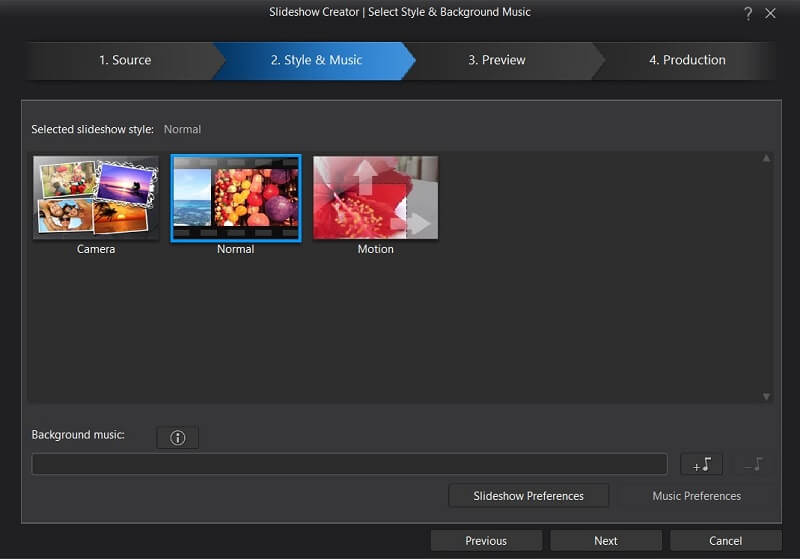
Ich habe eine Minute gebraucht, um eine Beispiel-Diashow mit einigen Bildern zu erstellen, die ich von meiner Freundin gemacht habe.
Eignet sich PowerDirector zum Erstellen hochwertiger Videos?
Wie Sie vielleicht anhand der oben bereitgestellten Beispielvideos bemerkt haben, scheinen die meisten der von PowerDirector bereitgestellten Standardvorlagen und -stile keine professionelle Qualität zu haben. Wenn Sie 1996 keine Anzeige für einen Gebrauchtwagenpark erstellen, würde ich mich einfach nicht wohl dabei fühlen, etwas anderes als die grundlegendsten Effekte von PowerDirector in einer professionellen Umgebung zu verwenden.
Wenn Sie sich von Schnickschnack fernhalten und sich nur an die grundlegenden Tools halten, können Sie in PowerDirector Videos in professioneller Qualität erstellen. Wenn Sie einige Videoinhalte aufgenommen haben, die für sich allein stehen können, und nur ein Programm benötigen, das einfachen Text überlagern, Voiceovers erstellen, Blitze bearbeiten und einige grundlegende Intro-/Outro-Bildschirme einfügen kann, kann PowerDirector diese einfachen Aufgaben problemlos bewältigen.
Gründe für meine Bewertungen
Wirksamkeit: 4/5
PowerDirector bietet eine gründliche und vollständige Suite von Tools für die grundlegende Videobearbeitung, bietet jedoch einige der fortgeschritteneren Funktionen, die Sie in anderen Videobearbeitungsprogrammen finden. Es kann alles, wofür es wirbt, schnell, leistungsstark und meiner Erfahrung nach völlig fehlerfrei. Der Grund, warum ich ihm 4 statt 5 Sterne für die Effektivität gegeben habe, ist der merkliche Unterschied in der Qualität seiner Videoeffekte zwischen diesem Programm und einigen seiner Konkurrenten.
Preis: 3 / 5
Mit einem regulären Preis von 99.99 $ (lebenslange Lizenz) oder 19.99 $ pro Monat im Abonnement ist es nicht das billigste Videobearbeitungstool auf dem Markt, aber auch nicht das teuerste. Final Cut Pro kostet 300 US-Dollar, während Nero Video viel günstiger ist. VEGAS Movie Studio, ein viel umfassenderer Videoeditor, ist online für einen ähnlichen Preis wie PowerDirector weit verbreitet.
Benutzerfreundlichkeit: 5/5
Bar keine! PowerDirector ist das intuitivste und benutzerfreundlichste Videobearbeitungstool, das ich je gesehen habe, sowie eine der elegantesten und am besten programmierten Softwarekomponenten, die ich je verwendet habe. Großen Dank an das CyberLink UX-Team für die Erstellung eines so erstaunlich optimierten Programms.
Unterstützung: 3.5/5
Auf dem CyberLink-Supportportal sind zahlreiche Video-Tutorials verfügbar, die Ihnen beibringen, wie Sie die PowerDirector-Software verwenden, aber wenn Sie mit einem Menschen sprechen möchten, um Ihre Probleme zu lösen, müssen Sie 29.95 USD für zwei Monate telefonischen Support aufbringen.
Diese Bewertung ist mit einem Vorbehalt verbunden, da ich weder telefonisch noch per E-Mail mit einem CyberLink-Mitarbeiter Kontakt aufgenommen habe. Meine Begründung für die Bewertung ist die Tatsache, dass es außer der Zahlung von 29.95 $ für zwei Monate telefonischen Support keine Möglichkeit gibt, CyberLink mit Fragen zur Verwendung der Software zu kontaktieren.
Andere Videobearbeitungsprogramme wie VEGAS Pro bieten kostenlosen Kundensupport per E-Mail für alle Arten von technischer Unterstützung. Abgesehen davon sind die Dokumentation und Video-Tutorials auf der CyberLink-Website gründlich und das Programm selbst ist erstaunlich intuitiv, so dass es durchaus plausibel ist, dass Sie sich nie wirklich an das Support-Team wenden müssen, um technische Unterstützung zu erhalten, während Sie das Programm lernen.
PowerDirector-Alternativen
Es gibt eine Reihe großartiger Video-Editoren auf dem Markt, die sich stark in Preis, Benutzerfreundlichkeit, erweiterten Funktionen und Qualität unterscheiden.
Wenn du etwas billiger, ausprobieren Nero Video (Überprüfen). Nicht so elegant oder voll ausgestattet wie PowerDirector, ich bevorzuge die Bibliothek von Videoeffekten in Nero gegenüber PowerDirector.
Wenn du etwas Fortgeschritteneres:
- Wenn Sie auf der Suche nach einem professionelleren Video-Editor sind, haben Sie eine Reihe guter Möglichkeiten. Der Goldstandard der Video-Editoren ist Final Cut Pro, aber eine Volllizenz kostet 300 US-Dollar. Meine Wahl ist VEGAS Filmstudio (Überprüfen), das billiger und bei vielen YouTubern und Videobloggern beliebt ist.
- Wenn Sie ein Fan von Adobe-Produkten sind oder das ultimative Programm zum Bearbeiten der Farben und Lichteffekte Ihres Videos benötigen, Adobe Premiere Pro (Überprüfen) ist für 19.99 $ pro Monat erhältlich oder wird zusammen mit der gesamten Adobe Creative Suite für 49.99 $ pro Monat geliefert.
Fazit
CyberLink PowerDirector ist durchdacht gestaltet, schnell und effizient und eines der intuitivsten Programme, die ich je benutzt habe. Als mäßig erfahrener Video-Editor war es nie nötig, im Internet zu suchen oder die Dokumentationen darüber zu lesen, wo und wie man die zahlreichen Funktionen des Programms nutzt. Es ist wirklich so einfach zu lernen. Wenn Sie zum ersten Mal Video-Editor oder ein relativ technischer Neuling auf dem Markt sind, der ein schnelles, einfaches und relativ erschwingliches Tool zum Zusammenschneiden von Heimvideos und einfachen Videos sucht, ist PowerDirector genau das Richtige für Sie.
In Anbetracht dessen scheint es, als habe das CyberLink-Team all seine Bemühungen auf Benutzerfreundlichkeit und intuitives Design konzentriert, auf Kosten der Gesamtqualität der integrierten Videoeffekte des Programms. Die von PowerDirector angebotenen Effekte, Übergänge und Standardvorlagen reichen nicht aus, um es für Videos in professioneller Qualität zu schneiden, und das Programm bietet nicht viele der erweiterten Videobearbeitungsfunktionen seiner Konkurrenten. Wenn Sie sich bereits die Zeit genommen haben, einen fortgeschritteneren Videoeditor zu lernen, oder danach streben, aus der Videobearbeitung ein Hobby zu machen, können Sie es besser machen als PowerDirector.
Haben Sie CyberLink PowerDirector ausprobiert? Finden Sie diese PowerDirector-Rezension hilfreich? Schreiben Sie unten einen Kommentar.
Neuster Artikel